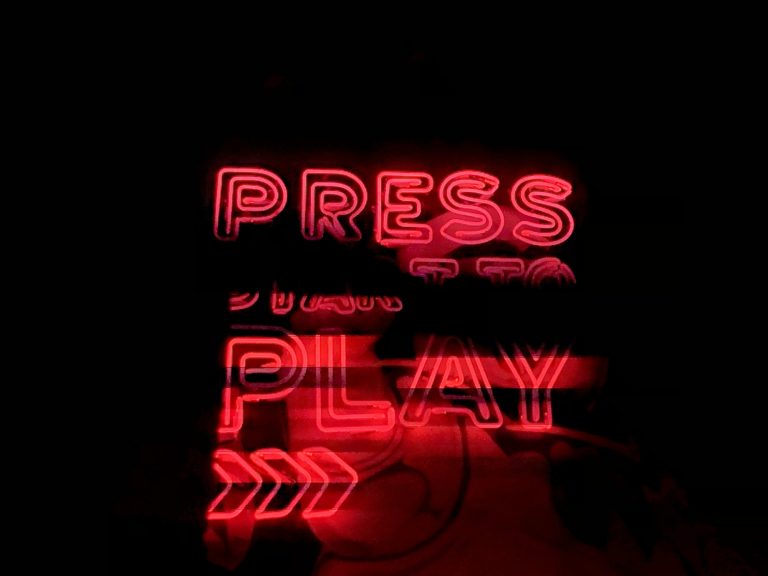Mail Merge adalah salah satu fitur canggih yang terintegrasi dalam Microsoft Word yang memungkinkan pengguna untuk membuat banyak dokumen yang serupa secara otomatis dari satu template saja. Fitur ini sangat berguna ketika anda harus mengirimkan dokumen, seperti surat, undangan, atau label ke banyak penerima sekaligus dengan konten yang hampir sama tetapi beberapa detailnya, seperti nama dan alamat harus disesuaikan untuk masing-masing penerima.
Cara Melaksanakan Mail Merge dalam Microsoft Word 2013
Untuk melaksanakan mail merge pada Microsoft Word 2013, ikuti langkah-langkah berikut:
- Pilih Dokumen Utama: Buka Microsoft Word 2013, klik
Mailingsdi menu bar, pilihStart Mail Merge, kemudian pilih jenis dokumen yang ingin anda buat. - Pilih Daftar Penerima: Di bawah
Mailings, pilihSelect Recipientsdan kemudianUse an Existing List,Select from Outlook Contacts, atauType a New Listtergantung pada kebutuhan Anda. - Input Field: Sesuaikan dokumen dengan memasukkan field yang dibutuhkan seperti
First Name,Last Name,Address, dll, dengan mengklikInsert Merge Fielddi bawahMailings. - Preview & Finish: Setelah anda selesai mengatur field-field tersebut, anda bisa memeriksa hasilnya dengan mengklik
Preview Results. Jika sudah sesuai, klikFinish & Mergeuntuk mengakhiri proses dan menyimpan dokumen.
Contoh Penggunaan Mail Merge
Salah satu contoh penggunaannya adalah ketika anda perlu mengirimkan undangan kepada banyak orang sekaligus. Anda hanya perlu membuat satu template undangan, lalu menggunakan fitur Mail Merge untuk mengisi detail-detail seperti nama penerima, alamat, tanggal dan waktu. Dengan mail merge, anda bisa menghemat banyak waktu daripada harus menulis satu per satu.
Jadi, jawabannya apa? Mail Merge adalah fitur yang sangat berguna dari Microsoft Word 2013 yang memungkinkan kita untuk membuat banyak dokumen serupa secara otomatis. Dengan memahami cara kerja fitur ini, efisiensi dan produktivitas anda dalam membuat dokumen dapat meningkat.